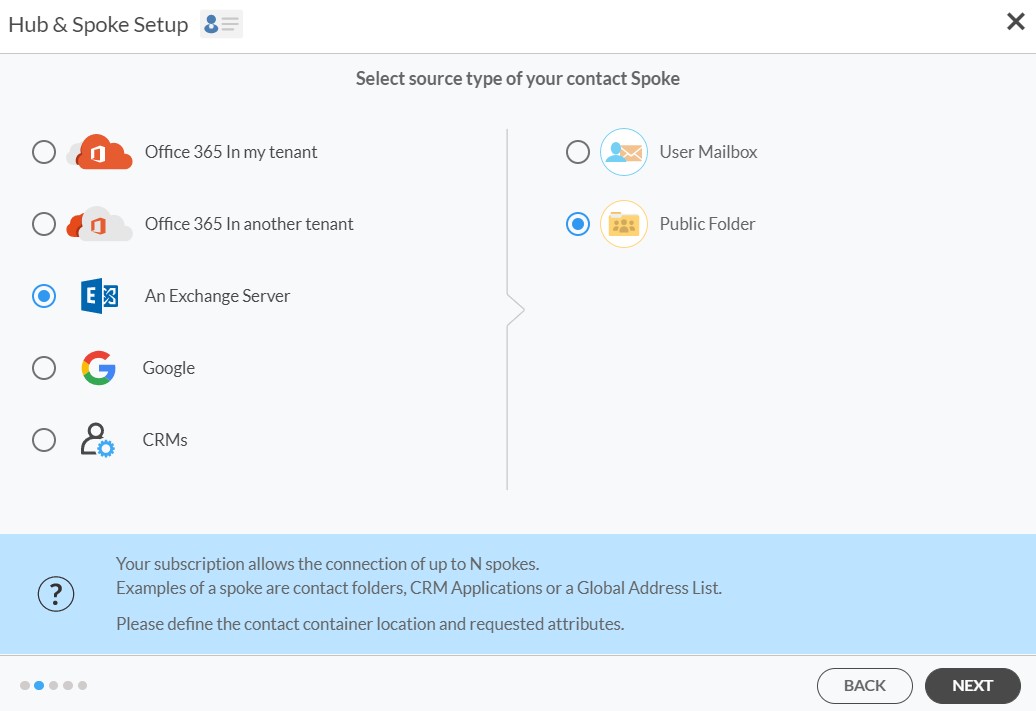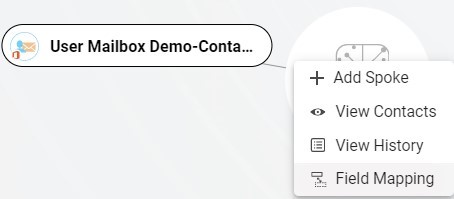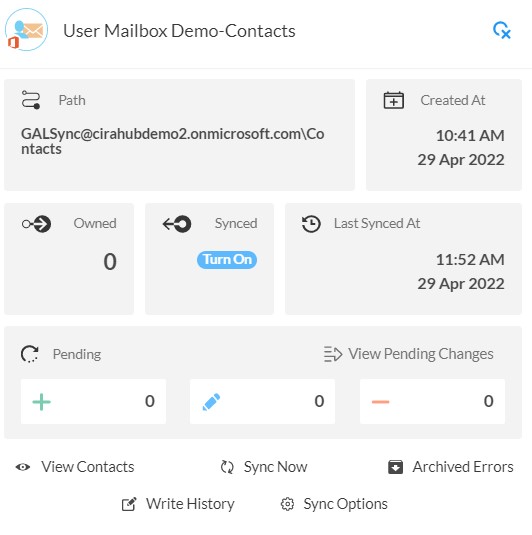Con CiraHub, puede sincronizar bidireccionalmente contactos de Google con una Carpeta Pública de Exchange Server. Puedes utilizar la sincronización bidireccional para actualizar Gmail y Microsoft Exchange continuamente. La flexibilidad de CiraHub le permite a los usuarios utilizar configuraciones personalizadas junto con una gran variedad de filtros para controlar las funciones de la sincronización.
Este artículo explicará cómo sincronizar contactos bidireccionalmente entre una Carpeta Pública de Exchange Server y una lista de contactos de Google.
Si prefieres los vídeos, como la mayoría de nosotros, mira el siguiente vídeo para ver cómo sincronizar los contactos de varias formas entre Google y otras herramientas.
Sincronizando una Carpeta Pública de Exchange Server con una lista de contactos de Google
- En primer lugar, inicie sesión en CiraHub. Accederá al asistente de incorporación. (Vea la siguiente imagen). A continuación, seleccione el objeto que desea sincronizar. En este ejemplo, el se ha seleccionado el objeto contactos.
- A continuación, inicie la configuración de centro (Hub) y conector (Spoke). Haga clic en “Exchange Server” como su tipo de fuente de su conector de contactos y seleccione Carpeta Pública.
- Para poder sincronizar bidireccionalmente contactos de Exchange Server, tendrá que introducir su nombre de usuario, contraseña, URL y versión de Exchange Sever Connector. Si está ejecutando una versión de Exchange Server con fecha de 2016 o posterior, seleccione Exchange 2016 en la configuración del conector.
- Espere a que CiraHub valide su Configuración de Exchange Server para poder acceder a sus datos.
- Seleccione la carpeta pública que desea sincronizar.
- Escriba un nombre de conector y haga clic en siguiente.
- Escriba un nombre de centro y haga clic en crear.
- Seleccione la opción de añadir un conector adicional.
- Seleccione Google como su tipo de fuente para sus conector de contactos.
- Introduzca un usuario y clave de Gmail para acceder a sus datos, o haga clic en iniciar sesión con Google para acceder a cualquier cuenta de Google existente que ya haya guardado. Si introduce un correo electrónico en «invitar a un usuario», le permitirá acceder a los buzones de otros usuarios que no controla. (No podrá añadirlos como conector hasta que el usuario conceda el permiso).
- Podrá sincronizar bidireccionalmente contactos de Google después de otorgarle un nombre a su conector y hacer clic en «crear».
- A continuación, haga clic con el botón derecho en su conector y seleccione «Opciones de sincronización».
- Haga clic en «Permitir que el centro cree y sincronice elementos en este conector». Esto permitirá la sincronización bidireccional desde el endpoint a la base de datos del centro y viceversa. Seleccione categorizar datos en el conector si desea filtrar los elementos que desea sincronizar.
- Haga clic en la pestaña «Avanzado» para configurar los ajustes de filtrado de los contactos. Esto permitiría a un usuario sincronizar y crear elementos en el centro basándose en criterios específicos.
- También puede activar el mapeo de campos para crear campos personalizados para el centro.
- Haga clic en “Sincronizar ahora” para sincronizar bidireccionalmente contactos de una Carpeta Pública de Exchange Server y Google. También puede editar cualquier opción de sincronización para cada uno de sus conectores abajo.
Más información sobre CiraHub.
CiraHub es una plataforma de sincronización bidireccional de contactos y calendarios compartidos para usuarios de Microsoft 365, Exchange Server, Sync Exchange Server Mailbox to Google y otras aplicaciones empresariales de Microsoft. ¡Haga clic aquí y obtenga más información sobre cómo empezar la prueba gratuita de CiraHub hoy mismo!